近年、動画の需要が高まり、SNSや動画サイト上での視聴が増えています。
テロップや字幕は、動画制作において重要なポイントです。視聴者にとってより分かりやすく、魅力的な動画となるよう、一定のテクニックが求められます。
本記事では、動画の質を向上させるために必須のテロップや字幕の挿入方法、役立つツールなどについて詳しく解説します。
動画のテロップと字幕の違いとは?

動画制作で文字の情報を映像に挿入する際、一般的に使用されるのがテロップと字幕です。
どちらもテキストを使って情報を視聴者に伝えますが、それぞれ役割が異なります。詳しく見ていきましょう。
1. そもそもテロップとは?
テロップとは、動画内での発言や動画の内容について強調、もしくは捕捉したい内容を文字化したものです。テレビ画面上で表示される文字情報全般を指します。
具体例としては、ニュース速報やインタビューのコメント、曲の歌詞などです。視聴者の視認性や理解を促すために用いられます。
2. 字幕とは?
字幕は、動画内に表示される文字情報という意味ではテロップと同様です。しかし用途はテロップよりも限定的で、会話が聞き取れない人向けに内容を理解してもらうために用いられます。
具体的な例としては、海外英語の日本語字幕が挙げられるでしょう。テロップは書式や文字の色などが多様ですが、字幕は会話の内容をストレートに伝える必要があるため、派手な装飾をしないのが一般的です。
(参考:「テロップ」と「字幕」の違いとは?分かりやすく解釈)
動画制作においてテロップや字幕を使うメリット

ここからは、動画制作でテロップや字幕を使うメリットについて見ていきましょう。
1. コンテンツや歌詞など、内容を伝えやすい
テロップや字幕を使用すると、映像の内容を視聴者が把握しやすくなります。テロップや字幕が付いていない場合、内容を理解するためにじっくり見る必要があるため、視聴者が見るのに疲れ、離脱してしまうこともあるでしょう。
また、音声が聞き取りにくい、または音声を出せない場所で情報を補完できるということも、テロップや字幕のメリットです。
スマートフォンの普及により、場所を問わず動画を視聴できるようになりました。動画の視聴シーンとしては雑音のする屋外や、公共交通機関の車内などさまざまなケースが考えられます。
あらゆる場所で動画を視聴してもらうためにも、テロップと字幕は重要な役割を担っているのです。
(参考:動画テロップの重要性とは?効果的なテロップを付けるコツ・デザイン)
2. 内容の強調やURLリンクに使える
テロップや字幕は、特定の情報を強調するのに有効です。
例えば、重要なポイントやキーワードを目立たせることで、視聴者が大事な部分を理解しやすくなります。
そのほか、商品やサービスの紹介動画などでURLリンクをテロップとして表示すれば、視聴者がアクションしやすくなるでしょう。結果、商品の購入やウェブサイトへの訪問などのコンバージョンアップにも繋がるかもしれません。
字幕やテロップを付ける際の2つの注意点
テロップや字幕はわかりやすい動画を制作するために必要なものですが、注意点もあります。詳しく見ていきましょう。
1. 使いすぎると動画の内容が伝わりにくくなる
字幕やテロップを使いすぎると、動画の内容が伝わりにくくなる可能性があります。
人が情報処理できる文字数は2秒間に7文字、と言われており、過剰なテロップや字幕は情報をぼやけさせてしまうこともあるでしょう。
動画の一場面の表示時間の秒数に合わせて、適切な文字数のテロップと字幕を付けるよう心がけましょう。
(参考:動画テロップの重要性とは?効果的なテロップを付けるコツ・デザイン)
2.テロップや字幕が不必要な動画もある
テロップや字幕は動画の理解を促すのに効果的ですが、不必要なケースもあります。
例えば、環境映像など風景だけを映した動画に、テロップや字幕は必要ありません。視聴者は加工されていないそのままの風景を見たいため、過剰なテロップや字幕は邪魔に感じてしまいます。
また、海外向けの動画でも、テロップや字幕が不必要なケースがあります。動画配信先が識字率の低い国だった場合、テロップや字幕を付けても伝わりにくい場合があるでしょう。
(参考:そのテロップ本当に効果的?必要性のある魅力的な動画テロップを制作する方法)
スマートフォンでテロップや字幕を入れる際のおすすめアプリ2つ
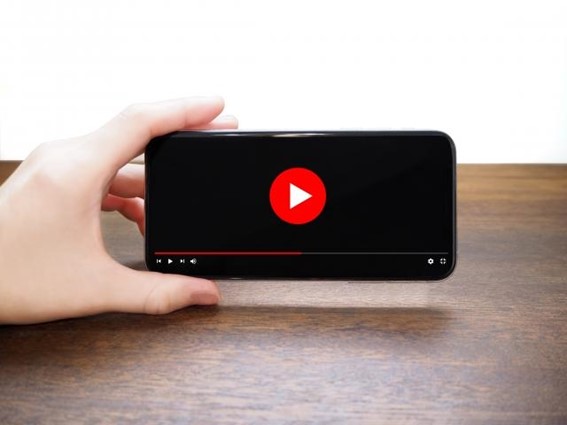
スマートフォンを使ってテロップや字幕を挿入したい場合は、専用のアプリを活用することで手軽に作業を進められます。
ここでは代表的なアプリである「Adobe Premiere Rush」「iMovie」についてご紹介します。
Adobe Premiere Rush
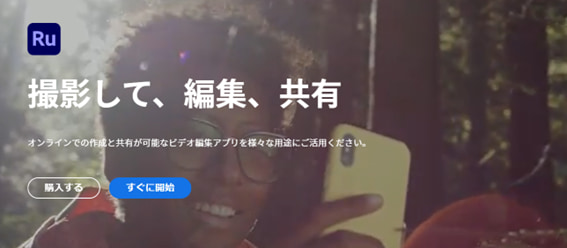
Adobe社が提供する動画編集アプリで、操作方法がシンプルなのが特徴です。動画サイトやSNSなど、動画投稿向けに開発されたアプリのため、初心者の方でも手軽に動画編集ができるでしょう。
プランは無料の「Premiere Rushスターター」、有料の「Adobe Express」があります。無料プランでも書き出し回数は無制限で、基本的な編集機能は揃っています。
有料プランだと字幕のテンプレートが自由に選べるようになるため、動画の幅が広がるでしょう。有料プランは月1,078円です。
Adobe Premiere Rushの公式サイトはこちらです。
https://www.adobe.com/jp/products/premiere-rush.html
(参考:【2023年版】Premiere Rushの有料プランでできるようになる機能まとめ。 – tamasdesign)
CREATIVE VILLAGEでは、現役クリエイターによるウェビナーをもとに、Aobe Premiere Rushを使った動画編集方法を画像付きで詳しく解説しています。ぜひご覧ください。
関連記事
iMovie
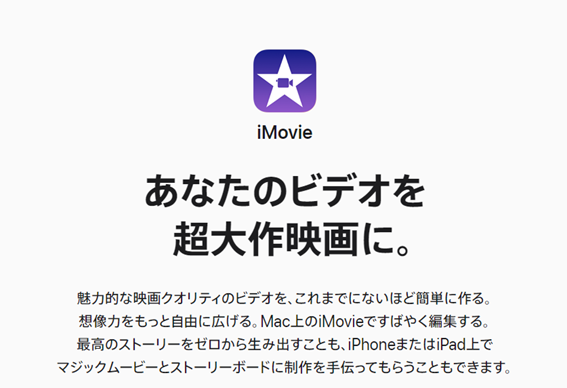
Apple社が提供するiPhoneやiPad向けの動画編集アプリで、全端末に標準搭載されています。
基本的な編集機能が備わっているのにも関わらず、無料で利用できます。編集の際はドラッグ、ドロップで行うことができるため、感覚的に動画を編集できるのがメリットです。
撮影もアプリ内でできるため、撮影と編集という動画制作の作業をアプリ内で完結させることができます。
テロップや字幕についても手軽に挿入できるため、Apple製品をお使いの方はまずiMovieから動画編集を初めてみてはいかがでしょうか?
公式サイトはこちらです。
https://www.apple.com/jp/imovie/
(参考:https://ferret-plus.com/7693)
パソコンでテロップや字幕を入れる際におすすめのソフトウェア2つ

パソコンを使用して、動画にテロップや字幕を挿入することも可能です。
ここでは代表的な動画編集ソフトウェアと、その簡単な操作方法をご紹介します。
Adobe Premiere Pro

Adobe Premiere Proは、プロ仕様の動画編集ソフトウェアです。
AIによるアシスト機能が付いているため、初心者でも高度な動画編集が可能です。各SNSに直接投稿できる機能もあるため、SNS用に動画を制作している方におすすめできます。
テロップや字幕という観点でAdobe Premiere Proを使用するメリットは、「音声のテキスト化」機能が付いているという点です。
動画の自動文字起こしが可能なため、作業の手間を省くことができます。手書き風の文字を挿入することもでき、温かみのある動画を制作することも可能です。
料金は個人向けが月2,728円、法人向けが月4,380円です。公式サイトはこちらになります。
https://www.adobe.com/jp/products/premiere.html
(参考:【公式】Adobe Premiere Proとは?初心者向け基本情報)
Final Cut Pro
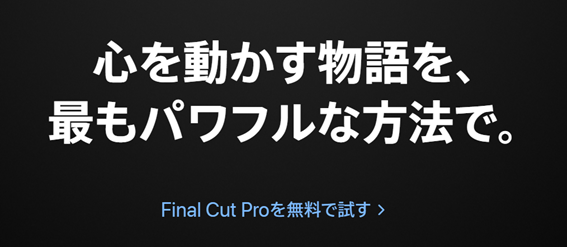
Final Cut ProはMac製品向けの動画編集ソフトウェアです。価格は買い切り型で45,000円。90日間無料で使用できるフリートライアル版もあります。
機能としては、先ほどご紹介したiMovieの拡張版というイメージです。よりテロップや字幕版の自由度が高く、iMovieで物足りなくなってきたというユーザーにはぴったりのソフトウェアだといえるでしょう。
iPadでも編集作業を行えるため、外にいても高度な動画編集が可能です。公式サイトはこちらになります。
https://www.apple.com/jp/final-cut-pro/
動画にテロップを入れる基礎的なポイント

動画にテロップを入れる際に考慮すべき基礎的なポイントは以下の3つです。
- 表示するタイミング
- フォントの選定
- フォントの色使い
まずは、テロップを表示する場合はタイミングが重要です。動画内の人物の発言をテロップにする場合は、発言のすぐ後に表示するようにしましょう。発言の前に表示してしまうと、それが発言者の言葉なのか、補足の解説文なのかわからなくなります。
また、別のテロップが間を置かず続くと、読みづらくなってしまいます。テロップの表示の間隔は最低0.5秒は置くようにしましょう。
次に、フォントの選定です。動画のトーンやテーマに合わせ、適したフォントを使いましょう。定番フォントの一つとして挙げられるのが、「M+」です。読みやすく、かしこまり過ぎないフォントデザインが特徴で、幅広いジャンルの動画で使用できるでしょう。
一方、かわいらしい印象を与えたい場合は「平成丸ゴシック」がおすすめです。丸い要素が強く、柔らかい印象を与えることができます。料理の動画や、ターゲットが女性の場合に用いると良いでしょう。
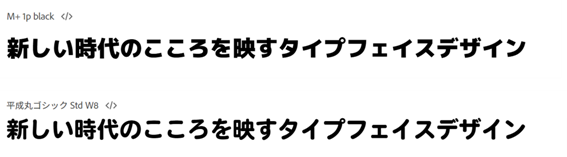
画像出典:https://fonts.adobe.com/fonts/m-plus-1p#fonts-section
https://fonts.adobe.com/fonts/heisei-maru-gothic-std#fonts-section
最後に、フォントの色使いにも気を付けましょう。例えば、テロップの中で強調したいところがあれば、色を変えることで目立たせることができます。

画像:筆者作成
しかし、強調したい部分は必要最低限にしましょう。下図のようにあまりに色を変えすぎると、どこに注目すべき視聴者が迷ってしまうでしょう。

画像:筆者作成
また、テロップの色と背景の色を考えることも重要です。下図のようにテロップと背景が同系色だと、とても見づらくなってしまいます。

画像:筆者作成
これらのポイントはテロップの基礎です。動画制作の際は必ず意識するようにしましょう。
(参考:失敗しない テロップの入れ方 十ヶ条
第2回|プロが教える 『テロップの正しい入れ方』講座
【YouTube動画編集】使いやすい!基本の鉄板フォント5選 <Adobeユーザーは追加料金なし> | Vook(ヴック) )
テロップの制作を効率的に進めるためにはテンプレートを用いる

動画制作はいろいろな手間がかかるものです。テロップの制作も工数がかかるため、効率的に作業を進めることが大切です。そこで役立つのが、テロップのテンプレートです。
「テロップ テンプレート」で検索すると、無料・有料のテンプレートが何件もヒットします。そのテンプレートを用いながら、自分の好みにアレンジすると良いでしょう。
テロップのテンプレートが配信されているサイトの例として、BOOTHが挙げられます。
BOOTHはクリエイターの創作物の販売プラットフォームです。BOOTHで「テロップベース」と検索すると、豊富なテンプレートが販売されています。初心者にとってテロップを一から作るのはなかなか難しいもの。まずはいろいろなテンプレートを試してみるのはいかがでしょう?
BOOTH公式ページ
https://booth.pm/ja

サブスク型でテロップのテンプレートを取得できるサイトもあります。その一つの例が、Envato Elementsです。
Envato Elementsは画像や動画、音声などのデジタル素材が豊富に用意されており、クリエイターならば押さえておきたいサイトといえるでしょう。月額は月16.50ドル(約2,339円、2023年8月5日時点)です。
Envato Elements公式ページ
https://elements.envato.com/
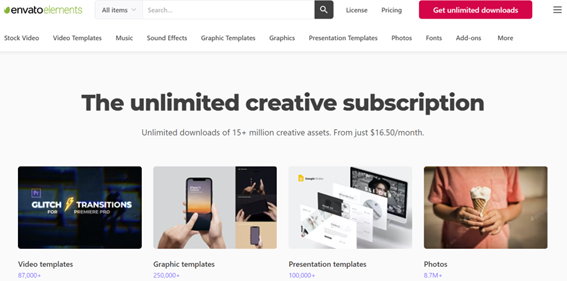
これらのテンプレートを使用することで、初心者の方でも効率的に質の高いテロップを作ることができます。
まとめ:テロップや字幕を上手く活用しオンリーワンの動画を制作しよう
テロップと字幕の違い、おすすめアプリ、使い方のポイントなどについて解説してきました。
動画配信サイトやSNSなど、私たちは動画に触れる機会が以前よりも増えています。日々いくつもの動画が配信される中、自分の制作した動画を見てもらうためには、さまざまな工夫が必要になります。
他の動画と差別化を図る上で、テロップや字幕は重要になります。基礎ポイントを押さえたうえで自分なりの工夫を重ねることで、オンリーワンの動画を作ることができるのです。
今回ご紹介したアプリやソフトウェア、効率化のポイントを参考に、自分だけのオリジナルの動画を制作してみましょう。










